Nachdem Microsoft unter Windows 7 den Stecker gezogen hat, haben viele, wenn nicht die meisten Benutzer, ihre Aufmerksamkeit auf das Windows 10-Betriebssystem gelenkt. Natürlich ist die Migration des Computernetzwerks eines gesamten Unternehmens nicht so einfach.
Aus diesem Grund wurde der erweiterte Windows 7-Support für Unternehmen erstellt, mit dem Unternehmen zwei weitere Jahre gekauft werden, bis sie migrieren müssen.
Aufgrund dieser stetigen Migration sind hybride Arbeitsumgebungen, in denen Windows 7- und Windows 10-Computer nebeneinander existieren, keine Seltenheit. Daher ist es wichtig, einen Weg zu finden, wie sie zusammenarbeiten können.
In Anbetracht des oben beschriebenen Szenarios wäre es plausibel, einen Drucker zwischen einem Windows 7- und einem Windows 10-PC gemeinsam nutzen zu müssen.
Genau aus diesem Grund haben wir diese Schritt-für-Schritt-Anleitung erstellt, die Ihnen genau zeigt, was Sie tun müssen, um einen Drucker zwischen zwei PCs mit unterschiedlichem Betriebssystem freizugeben.
Wie teile ich einen Drucker unter Windows 7??
Das Verfahren ist ziemlich einfach und Sie müssen lediglich die folgenden Schritte ausführen:
- Drücken Sie Start
- Gehen Sie zur Systemsteuerung
- Wählen Geräte und Drucker anzeigen
- Dies ist unter dem Hardware und Sound Überschrift
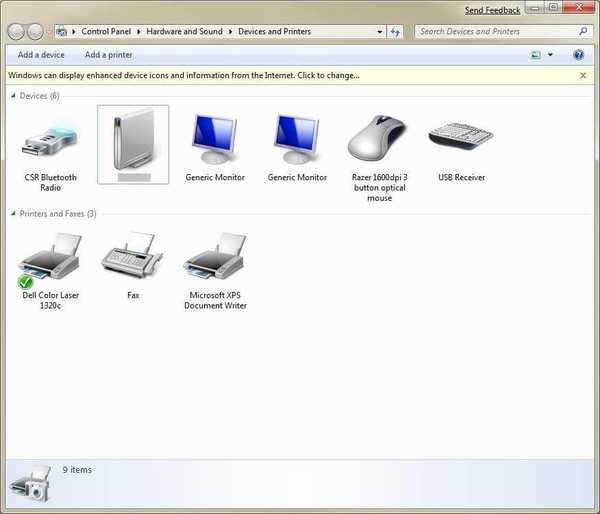
- Klicken Sie mit der rechten Maustaste auf das Druckersymbol
- Klicken Druckereigenschaften aus dem Einblendmenü
- Gehe zum Teilen Tab
- Klicken Teile diesen Drucker
- Klicken in Ordnung
Wenn Sie den Drucker für einen anderen Windows 7-PC freigeben, reichen diese Schritte normalerweise aus. Es gibt jedoch einige Dinge, die Sie über die Unterschiede zwischen Windows 7 und Windows 10 wissen müssen.
Ich kann keinen Drucker zwischen Windows 7 und 10 freigeben
Computer mit Windows 7, die von OCIO bereitgestellt werden, verwenden eine 32-Bit-Version, während Windows 10 eine 64-Bit-Version verwendet.
Wenn Sie einen an einen Windows 7-Computer angeschlossenen Drucker freigeben und ihn unter Windows 10 für einen Benutzer freigeben möchten, müssen Sie den 64-Bit-Druckertreiber auf dem Windows 7-Computer bereitstellen.
Sie können dies einfach tun, indem Sie die folgenden Schritte ausführen:
- Schließen Sie den Drucker an an Windows 7 Computer
- Drücken Sie Start
- Gehe zum Schalttafel
- Gehe zu Gerät und Drucker
- Klicken Sie mit der rechten Maustaste auf den Drucker und wählen Sie Druckereigenschaften
- Wechseln Sie zur Registerkarte Freigabe
- Klicken Zusätzliche Treiber… .
- Aktivieren Sie die Option für x64-Prozessor
- Drücken Sie in Ordnung um den Treiber zu installieren
- Geben Sie den erforderlichen Treiber an, wenn Sie dazu aufgefordert werden
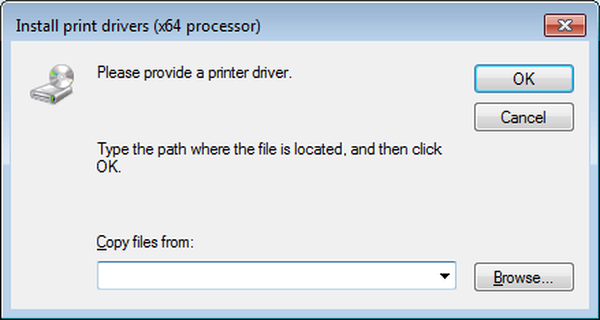
- Wenn Sie fertig sind, können Sie zum gehen Windows 10 Computer, um den freigegebenen Drucker hinzuzufügen
Wenn Sie diese Schritte ausführen, sollten Sie jetzt problemlos jeden Drucker zwischen einem Windows 7-PC und einem Windows 10-PC freigeben können. Denken Sie daran, dass beide Computer zum selben Netzwerk gehören müssen, und Sie sind fertig.
Fanden Sie unseren Artikel nützlich? Lassen Sie uns im Kommentarbereich unten wissen, über welche anderen Dinge Sie lesen möchten.
VERWANDTE ARTIKEL, DIE SIE ÜBERPRÜFEN SOLLTEN:
- So übertragen Sie Lesezeichen von Windows 7 auf Windows 10
- Sollten Sie Windows 7 von einem Computer auf einen anderen übertragen??
- So übertragen Sie Live Mail-Dateien von Windows 7 auf Windows 10
- Druckerfehler
- Fenster 10
- Windows 7
 Friendoffriends
Friendoffriends



